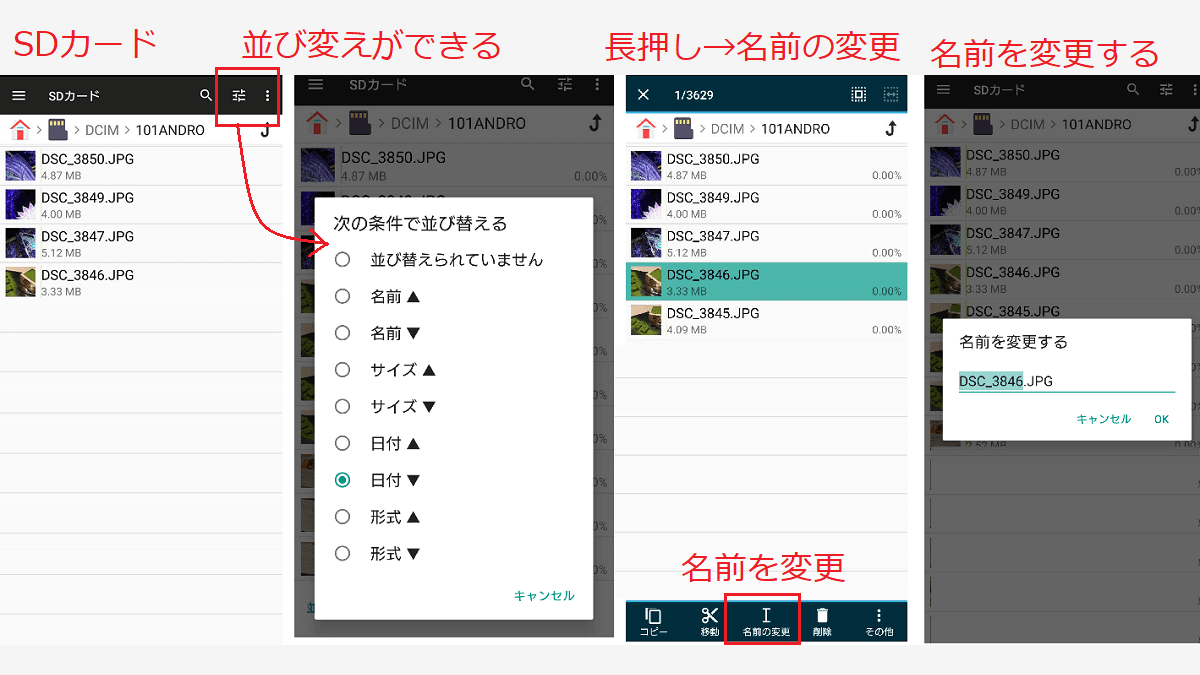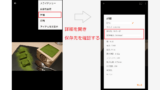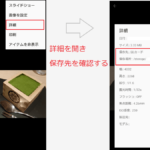隠しフォルダを作っておく
スマホの写真や動画を見せ合うことってありますよね?そんな時、見られたくないものまでギャラリーに表示されてしまいます。隠しフォルダを作っておけば表示されません。 前回、「スマホの写真・動画などのファイル名を変える 」という記事を書いたので、そのおまけ記事です。
ファイル管理ツール・ファイルマネージャーを使う
このファイル管理ツールやファイルマネージャーは、どこにどのフォルダがあって、どこにファイルが保存されているかが一目でわかるので、ファイルの管理や整理に便利です。
画像・動画・音声に分けられ保存されています。
ファイルマネージャー
ファイルマネージャー - Google Play のアプリ
軽くて使い方簡単、フル機能搭載でクラウドに統合できるファイルマネージャーアプリ
隠しフォルダを作る
隠しフォルダを作って、隠しておきたいファイル(写真や動画)を入れておきます。手順は以下の通りです。
(例)DCIM の中に隠しフォルダを作る場合
DCIMはDigital Camera Imagesのことで画像の代表的なフォルダです。
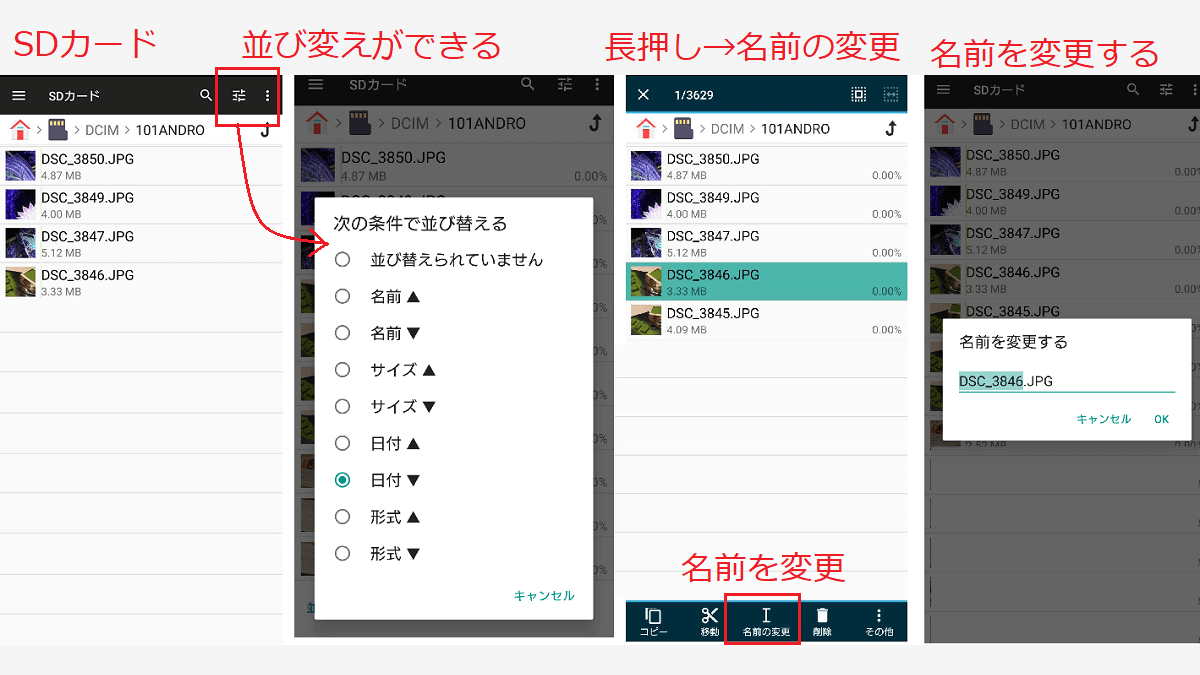
- ファイル管理アイコンをタップする
- DCIMフォルダを開く
- 右上のメニューアイコンをタップ
- 新規作成→フォルダ
- フォルダ名の前にドット(ピリオド)をつけ保存する
(例)隠しフォルダ名picture
隠しフォルダの名前をpictureにしてフォルダ名の前にドット(ピリオド)を付けます。
- .picture
フォルダ名にドット(ピリオド)を付けることで隠しフォルダになります。 隠しフォルダは表示されませんので、下の手順で表示させます。(ファイル管理ツールによっては、隠しフォルダや隠しファイルが表示されるツールもあります。)
隠しフォルダ・隠しファイルを表示させる
ファイルマネージャーは通常だと、隠しフォルダや隠しファイルは表示されません。
隠しフォルダ・隠しファイルを表示させる手順
- フォルダの右上メニュー横のアイコンをタップ
- その他の「非表示のファイルを表示する」をタップする
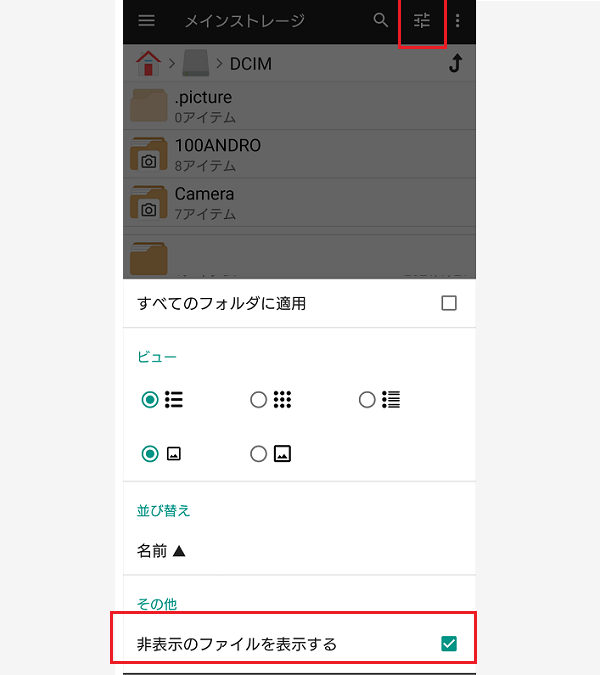
ファイルを移動させる
隠したいファイル(写真や動画)を隠しフォルダに移動します。
例)DCIM の中に隠しフォルダを作った場合
- ファイル(写真や動画)を長押しする
- 移動(またはコピー)をタップする
- ホーム→ストレージ(SDカードに隠しフォルダを作った場合はSDカードを選択)
- DCIM→隠しフォルダをタップ
- 貼り付けをタップ
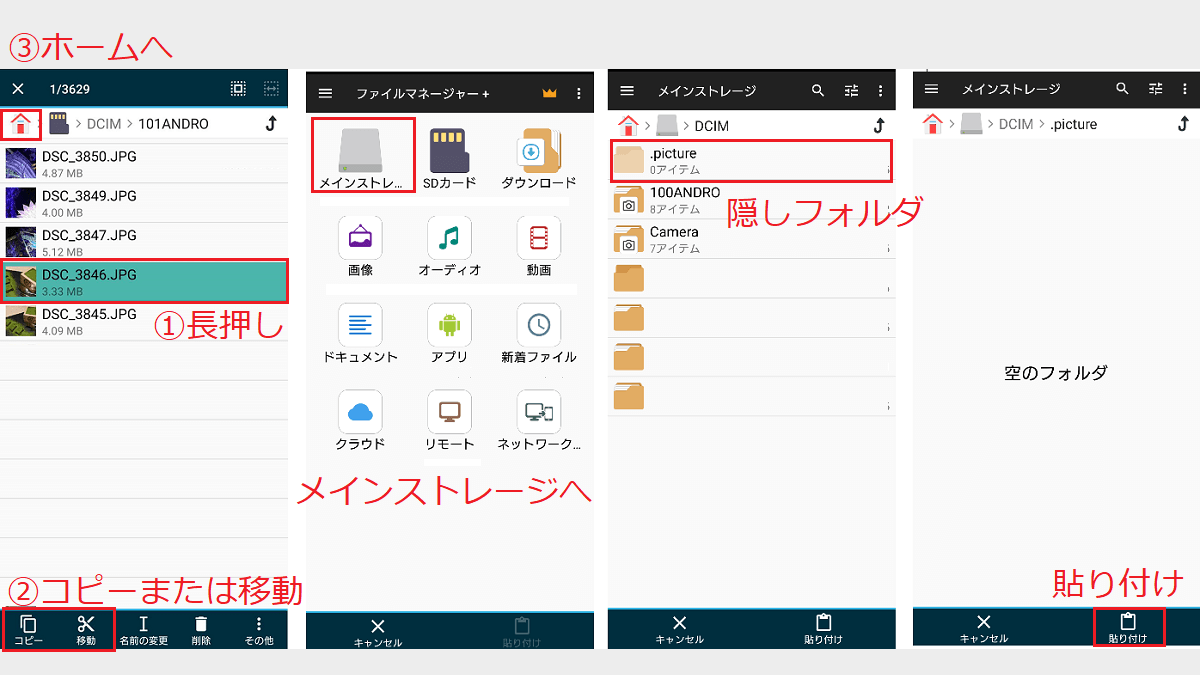
注意点
隠しフォルダは、「隠しファイル・フォルダ表示」にチェックを入れてない場合表示されません。
ファイル管理ツールの場合は、隠しフォルダも表示される場合があります。